如何關閉任何設備上的鍵盤聲音

當您按下屏幕鍵盤上的某個鍵時,您聽到的聲音聽起來像黑板上的釘子嗎?如果是這樣,您可以關閉 iPhone 和 iPad 以及 Windows 和 Android 設備上的鍵盤聲音。我們會告訴你怎麼做。
關閉 iPhone 和 iPad 上的鍵盤聲音
在 iPhone 和 iPad 上,Apple 可以輕鬆關閉鍵盤聲音。
為此,首先,在您的設備上啟動“設置”。然後,選擇聲音和触覺 > 鍵盤反饋。
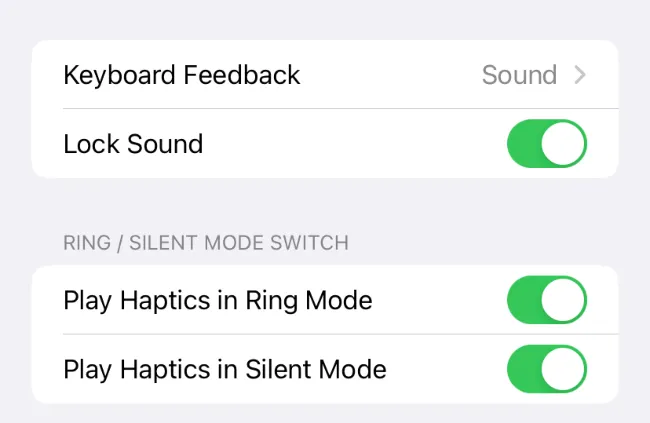
在舊版 iPhone 和 iPad 上,您將選擇“聲音”。
在“鍵盤反饋”頁面上,關閉“聲音”選項。這會禁用您按下某個鍵時播放的聲音。
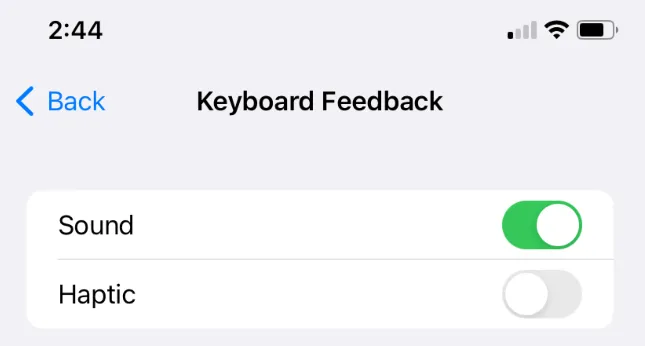
在舊款 iPhone 和 iPad 上,您只需關閉“鍵盤點擊”選項即可。
從現在開始,當您使用鍵盤輸入內容時,您的鍵盤將保持靜音。
在 Android 上關閉鍵盤聲音
在 Android 上,禁用鍵盤聲音的方式因手機型號和鍵盤應用程序而異。如果您使用 Google 的 Gboard 或三星鍵盤,您會在此處找到關閉這些鍵盤按鍵聲音的說明。
在 Android 上禁用 Gboard 的按鍵音
要讓 Gboard 靜音,請在您的 Android 手機上啟動“設置”應用。然後,選擇“系統”>“語言和輸入法”>“虛擬鍵盤”>“Gboard”。

在“設置”中,點擊“首選項”。
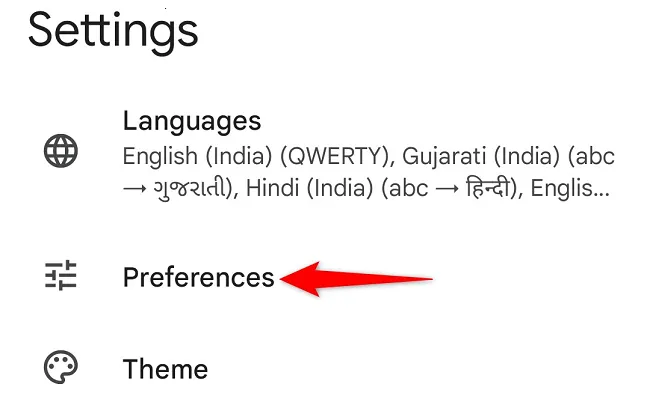
在“首選項”屏幕上的“按鍵”部分中,關閉“按鍵聲音”。
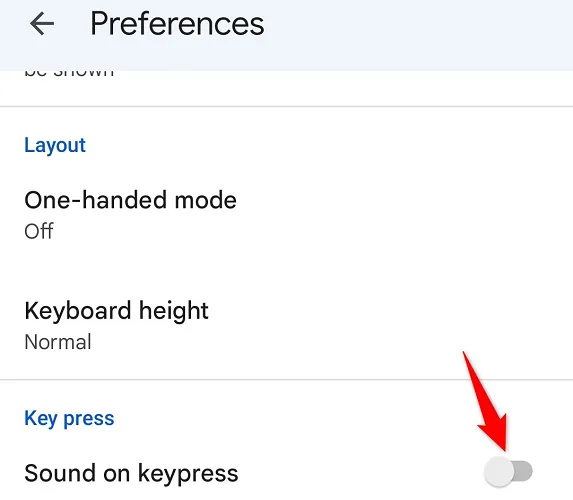
您已成功將手機的 Gboard 鍵盤靜音。
在 Android 上關閉三星鍵盤的聲音
要讓三星鍵盤在您的三星手機上保持靜音,首先,在您的手機上啟動“設置”應用程序。
在設置中,前往聲音和振動 > 系統聲音/振動控制。
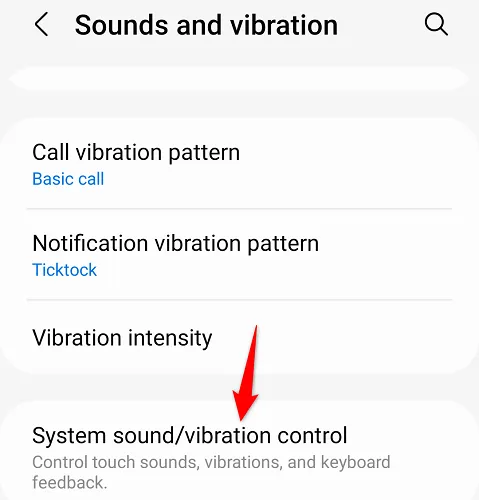
在“聲音”部分,關閉“三星鍵盤”。
或者,要禁用鍵盤振動,請在“振動”部分關閉“三星鍵盤”。
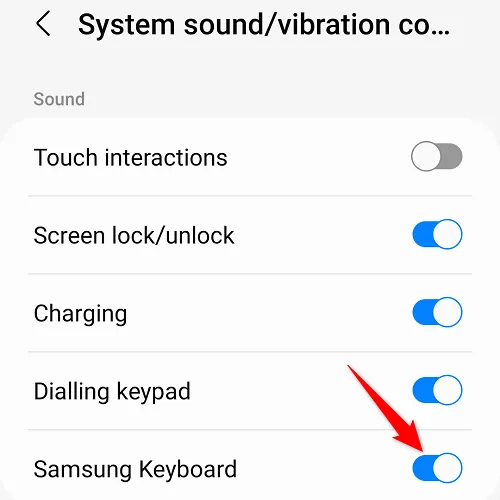
在 Windows 10 上關閉觸摸鍵盤聲音
在 Windows 10 上,禁用鍵盤聲音就像在“設置”中關閉一個選項一樣簡單。
為此,首先,在您的 PC 上啟動“設置”應用程序。然後,選擇“設備”>“鍵入”。
在右窗格中,在“觸摸鍵盤”標題下,關閉“鍵入時播放按鍵聲音”選項。
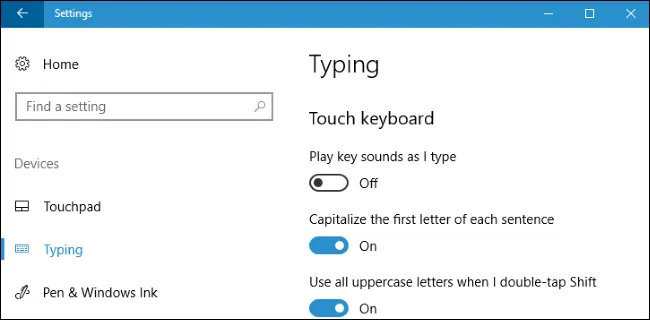
在 Windows 11 上關閉觸摸鍵盤聲音
在 Windows 11 上,您將使用“設置”應用來禁用鍵盤聲音。
首先,啟動設置應用程序。然後,從左側邊欄中選擇“時間和語言”。
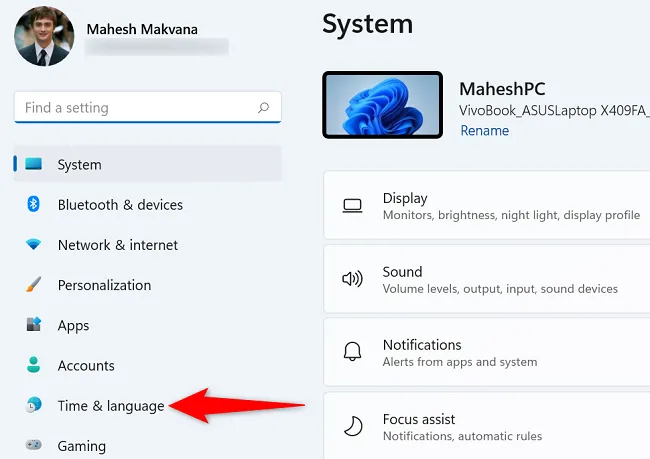
在右窗格中,選擇“鍵入”。
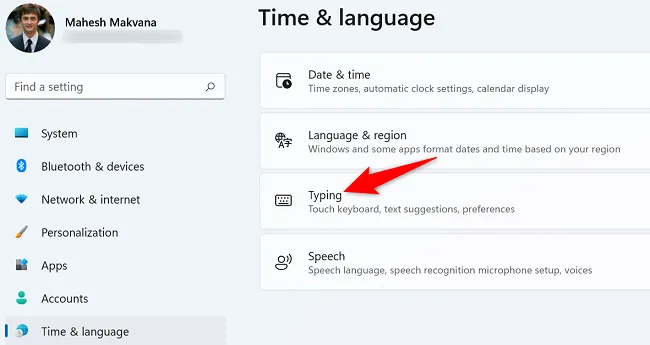
選擇“觸摸鍵盤”以展開菜單。然後,關閉“鍵入時播放按鍵音”選項。
就是這樣。當您按下按鍵時,您的 Windows 11 鍵盤不會發出任何聲音。
在 Windows 10 和 11 上關閉屏幕鍵盤聲音
如果您使用過 Windows 10 或 11 的屏幕鍵盤,您會注意到每次按鍵都會發出聲音。幸運的是,您也可以關閉這些聲音。
首先啟動屏幕鍵盤。然後,在鍵盤上,選擇“選項”鍵。
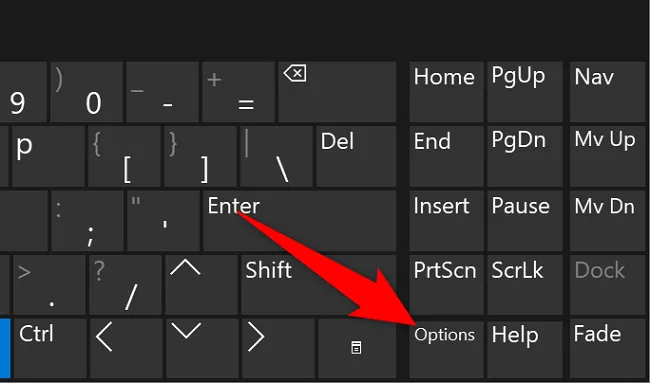
您會看到一個“選項”窗口。在這裡,在頂部,禁用“使用點擊聲音”選項。然後,單擊底部的“確定”。
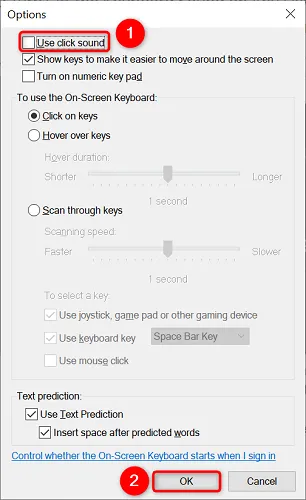
有了這些技巧,您現在應該可以安靜地打字了。享受!
有一個機械鍵盤,想讓它不那麼吵?我們為您提供了一些解決方案。



發佈留言